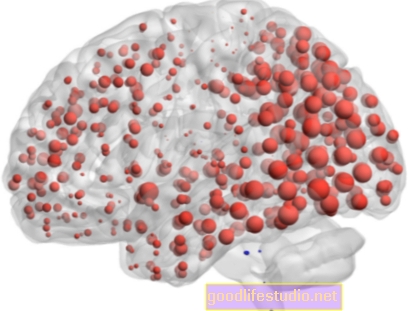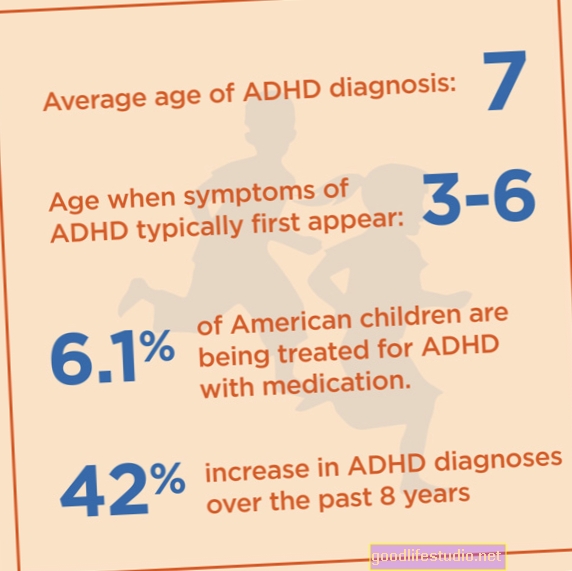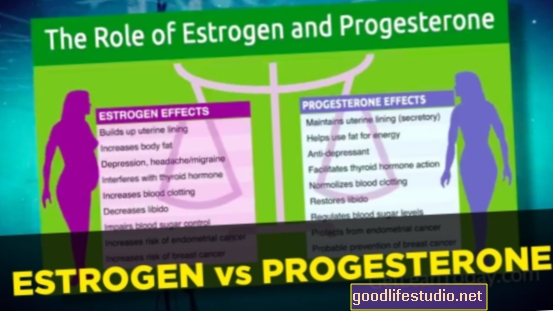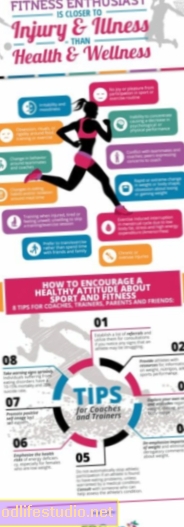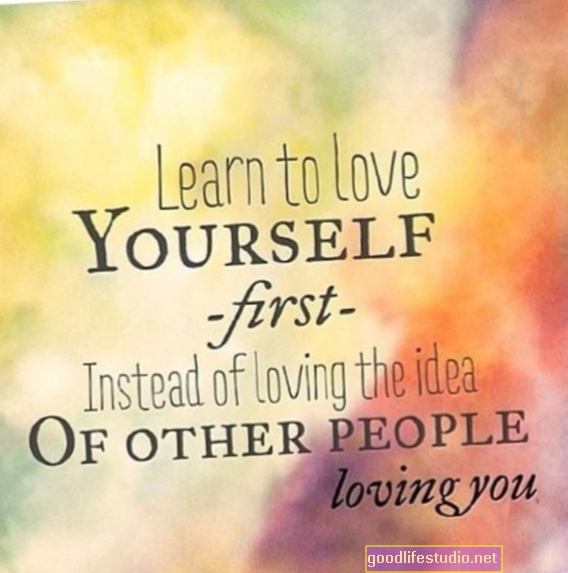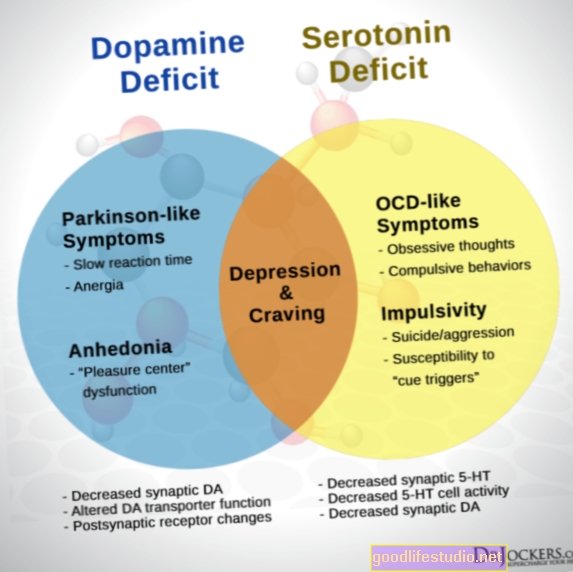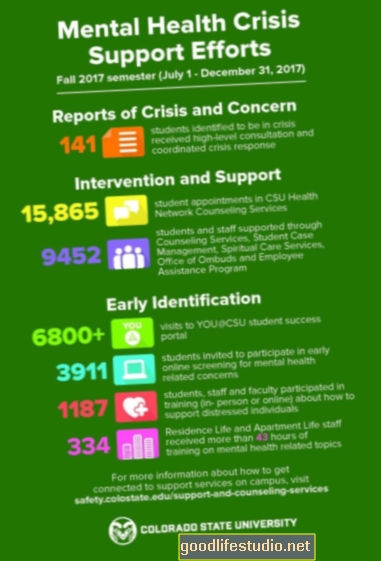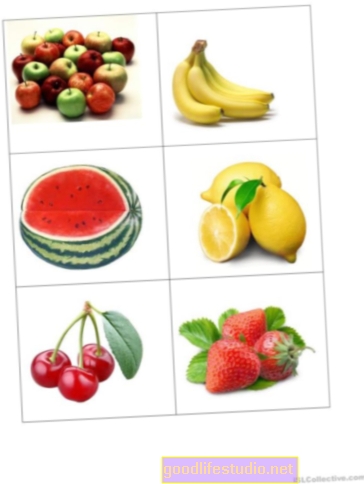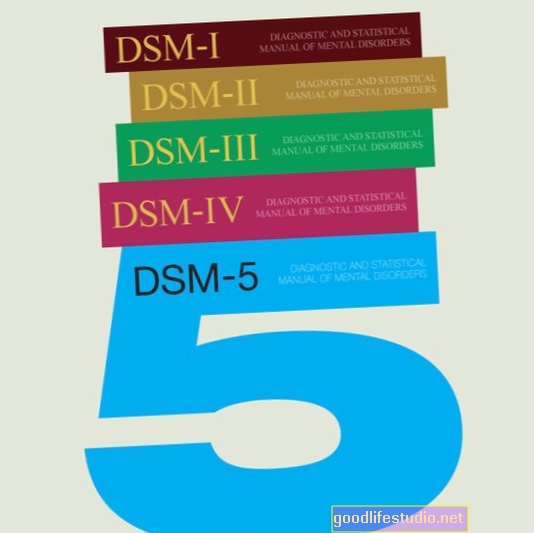ワークステーションの人間工学的ヒント:コンピューターのモニターと姿勢
前の記事で最初の5つのステップを検討し、ワークステーションの人間工学的な原則を紹介しました。 以下は、良好な人間工学に基づいた作業配置の重要性を強調し続けている、ステップ6と7です。
ステップ8〜10、ここをクリック

コンピューターのモニターは、左または右に角度を付けずに、正面を向いて正面を向くようにしてください。 写真ソース:123RF.com。
6.何が見えますか?
読んでいるすべての紙のドキュメントがコンピューターモニターのできるだけ近くに配置され、これらが同じ角度になっていることを確認してください。可能な場合はドキュメントホルダーを使用してください。
コンピューターのモニターを配置する必要があります。
- 正面または正面を向いており、左右に曲がっていません。 これにより、ネックのねじれが解消されます。 また、ユーザーが作業しているものは何でも、画面のスクロールバーを使用して、最も表示されているものが画面の上部または下部ではなく、モニターの中央にあることを確認してください。
- 画面を見たときに体や首がねじれないように、モニターをユーザーの中心に置きます。
- モニターを快適な高さに配置して、ユーザーが頭を傾けて見たり、首を曲げて見たりしないようにします。 快適に座ったとき、ユーザーの目は、モニターケースの上部から約2〜3インチ下の画面上の点と一致する必要があります。
実際には、これよりも水平線の下の方が視野が広い(廊下を見下ろすと、天井よりも床の方が多く見える)ので、この位置では、ユーザーはより多くの画面を快適に見ることができるはずです。 モニターが低すぎる場合、ユーザーは首を前に倒します。高すぎる場合、頭を後ろに傾けて首/肩の痛みになります。
- 二重焦点と累進レンズ 。 遠近両用レンズまたは累進レンズを着用している場合でも、90度で直立するのではなく、腰を良好に保つためにリクライニングされた姿勢(背中を約110度)で椅子に座って、少し傾けるとモニターを後方に移動し、これを快適な高さに配置すると、頭を後ろに傾けたり、首を前方にひずめたりすることなく画面を見ることができます。 あなたが直立して座る、あるいは前方に背を向けると、遠近両用の姿勢の問題が発生します。 研究によると、コンピューターモニターの最適な位置は、画面の中心が目の高さから約17.5度になることです。 目を画面の表示領域の上部に合わせてみてください。これにより、中心が幾何学的にほぼ右になります。
- 表示距離 。 モニターは、見るために快適な水平距離にある必要があります。通常、これは腕の長さ程度です(椅子に座って腕を上げ、指が画面に触れるようにします)。 この距離では、頭を動かさずにモニターの表示領域を見ることができるはずです。 テキストが小さすぎるように見える場合は、モニターの近くに座っているのではなく、大きなフォントを使用するか、ソフトウェアで画面イメージを拡大してください。
- スクリーン品質 。 良質のコンピューター画面を使用してください。 画面上のテキスト文字がシャープに見えることと、それらが快適なサイズであることを確認してください(画面の解像度を変更して、快適でクリアな文字サイズを見つけることができます)。
- 目の検査 。 50代前半の間にほとんどの人に起こる視覚の自然な変化があります。 資格のある専門家に定期的に目をチェックしてもらうことをお勧めします。 画面の調整が不快に感じる場合は、配置がより快適に感じるまで変更するか、さらに専門家の助けを求めてください。
7.姿勢、姿勢姿勢!
適切な姿勢は、優れたワークステーションの人間工学の基礎です。 正しい姿勢は、コンピューターに関連した怪我を避けるための最良の方法です。 適切なユーザーの姿勢を確保するには:
- ユーザーが手首をできるだけ平らに(上下に曲がらない)、まっすぐに(左右に曲がらない)キーボードキーに到達できることを確認します。
- 肘の神経圧迫を避けるため、ユーザーの肘の角度(上腕の内面と前腕の間の角度)が90度以上であることを確認します。
- マウスを使用するために、上腕と肘が体にできるだけ近く、できるだけリラックスしていることを確認してください。 また、マウスを使用するときは、手首ができる限りまっすぐになっていることを確認してください。
- ユーザーが椅子に座って背中をしっかり支えていることを確認してください。 また、足が床または足置きの上に平らに置かれることを確認してください。
- 頭と首ができる限りまっすぐであることを確認してください。
- ユーザーの姿勢がリラックスしていることを確認してください。